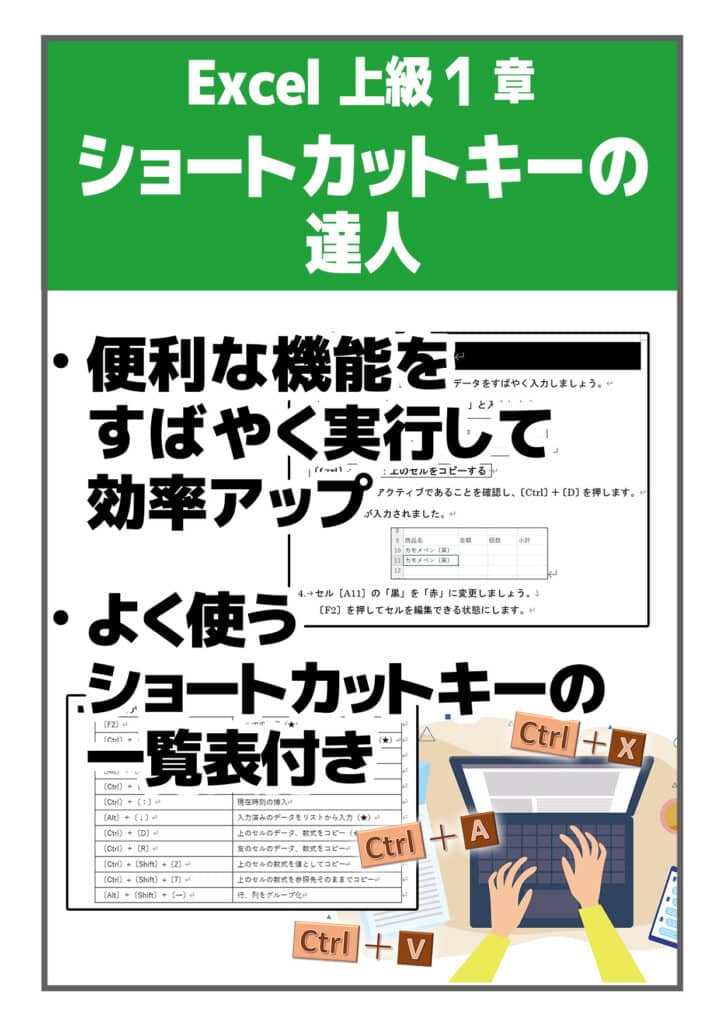
Excel(エクセル)でのショートカットキーの活用を学ぶ『Excel上級1章 ショートカットキーの達人』を販売開始しました。
手元のキーボードのキーの組み合わせで操作するテクニックの基本としてはコピーの〔Ctrl〕+〔C〕と貼り付けの〔Ctrl〕+〔V〕が特に有名ですが、これらをはじめ、Excelのさまざまな操作は「ショートカットキー」で実現できます。
ショートカットキーでの操作方法を身につけ、うまく利用できるようになると、普段の作業をより効率よく、すばやく実行できるようになります。細かい作業の繰り返しでマウスをやたらとクリックするよりも、手元のキーでパッパと作業を進められたほうが、断然、楽です。
たとえば、セル範囲や行と列の選択、それとよく同時に実行する多いセルの追加は、ショートカットキーを覚えると、とてもスムーズです。もちろんマウスを使ったほうが速い場合もありますが、マウス操作と使い分けたり、組み合わせたりのコツが馴染んでくると、ショートカットキー無しでの操作が考えられなくなります。
ひとつひとつの操作で短縮できる時間は、ほんの数秒くらいかもしれません。しかし、作業全体を考えると無視できないくらいの大きな差になるでしょう。マウスとキーボードを往復することも減るので、肘への負担も、少しかもしれませんが減らせます。
また、Excelで使えるショートカットのテクニックは、Word(ワード)やPowerPoint(パワーポイント)などのマイクロソフト製品に共通で使えるので、お得です。「よりスマートに作業する方法を」「少しでも作業効率的に進めたい」という人にオススメの内容です。
巻末には、テキスト内で扱ったショートカットキーを中心に、約70の操作ををまとめた一覧表があり、学習後も役立てていただけます。
このテキストで学ぶ内容
- セル範囲を選択する
- セル内のデータを編集する
- セルの書式設定(太字、罫線など)を操作する
- 行(列)を選択する
- セル(行、列ごと)を挿入する、削除する
- 数式やSUM関数を入力する
- セルの数式をコピーする
- シートを切り替える、挿入する
- 文字列を検索して移動する
- シートを挿入する
- 〔Alt〕キーからのリボンの操作を身につける
- データをすばやく入力する
- 行、列の幅を変更する
- 〔Tab〕で項目を移動し、スペースで決定する
- 書式だけをコピー&貼り付けする
- シートを印刷する
- 空白のセルを選択し、操作する
- フィルターをキーで操作する
- ファイルを上書き保存する
- アプリを終了する
- 付録:Excelで利用できるショートカットキーの一覧
学習対象者
- エクセル中級者
- エクセル作業の効率を上げたい方

